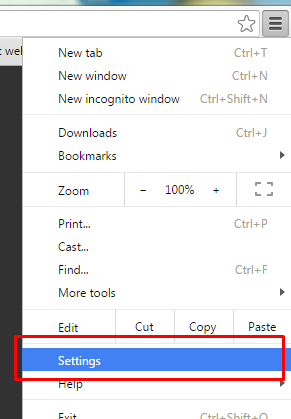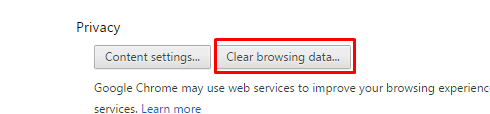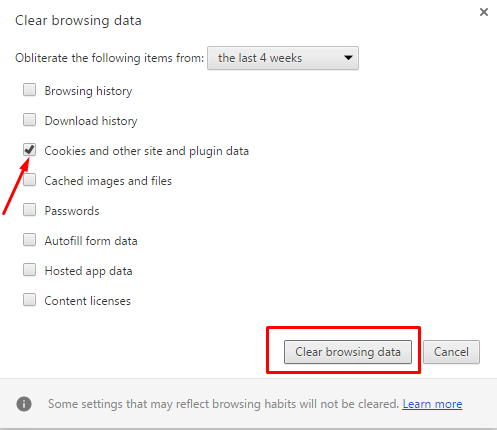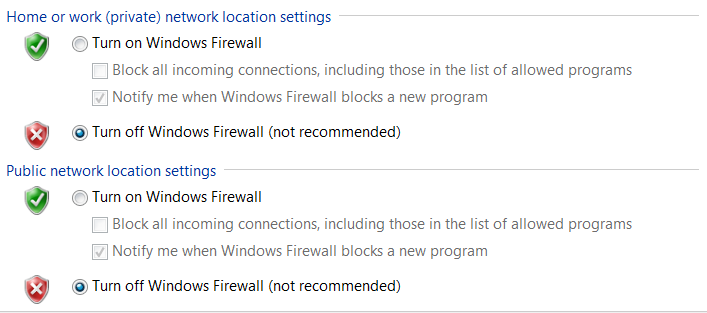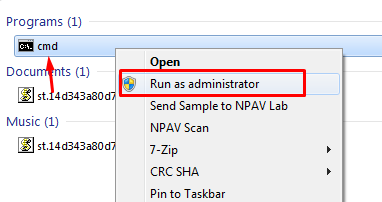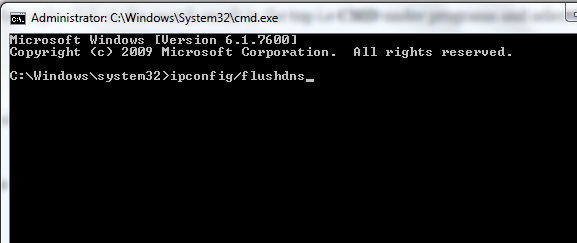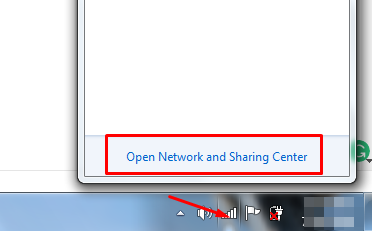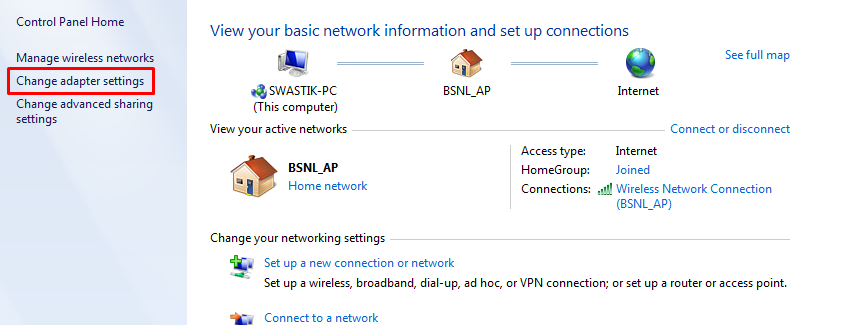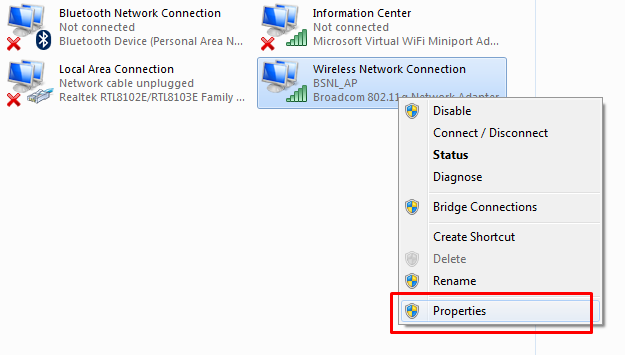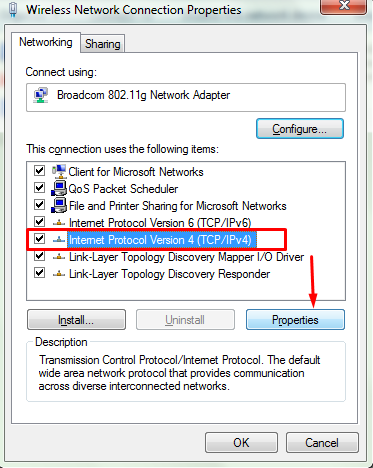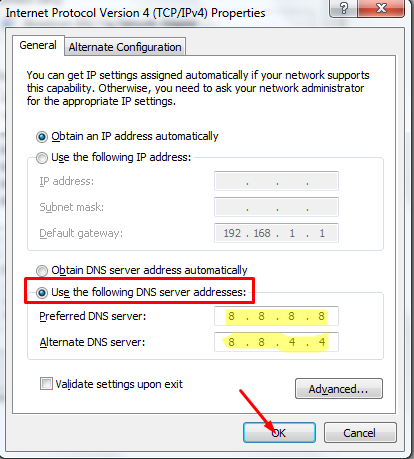Erfahren Sie, wie Sie den Fehler „Diese Webseite ist nicht verfügbar“ beheben.
Niemand ist gerne mit Fehlern konfrontiert, insbesondere wenn es um das Internet geht. Wenn es ein anderes Problem gibt, können wir die Lösung einfach über das Internet finden. Aber wie Sie dieses Problem beheben können, wenn Sie keinen Zugriff auf das Internet haben und Webseiten nicht geladen werden.
Der nervigste Fehler, den wir kennen, ist, dass die Webseite nicht verfügbar ist. Ich kann das sagen, weil ich vor kurzem dieses Problem durchgemacht habe. Wenn Sie auch Probleme beim Öffnen der Webseiten haben und wissen möchten So beheben Sie den Fehler "Diese Webseite ist nicht verfügbar", gehen Sie durch die folgende Anleitung.
Eine der folgenden Korrekturen hat mir geholfen, mein Problem zu lösen. Lassen Sie uns herausfinden, wie das geht.
So beheben Sie den Fehler „Diese Webseite ist nicht verfügbar“:
Das Internetseite nicht verfügbar Fehler können verschiedene Ursachen haben. Möglicherweise verhindert Ihr Antivirenprogramm den Zugriff auf die Website. Oder es ist auch möglich, dass Ihr DNS-Server die Websites einschränkt.
Daneben können auch schlechte Cookies die Ursache für diesen Fehler sein. Wir werden die Lösungen für alle möglichen Probleme sehen, da wir den Grund für diesen Fehler nicht kennen. Beginnen wir also mit unserer ersten Lösung, dh dem Löschen von Cookies.
#Alle Cookies löschen:
Die erste Lösung, die Sie versuchen könnten, ist das Löschen von Cookies. Wir werden diese Methode zuerst ausprobieren, da sie die einfachste ist und nicht länger als eine Minute benötigt. Wenn Ihr Problem nur durch das Löschen von Cookies behoben wird, kann nichts besser sein.
Darüber hinaus sind schlechte Cookies der Grund für die meisten Internetprobleme. So löschen Sie Cookies aus Ihrem Browser.
Die Schritte sind für den Chrome-Browser geschrieben, aber der Prozess bleibt für alle Browser gleich.
- Öffnen Sie zunächst den Webbrowser auf Ihrem Computer und klicken Sie auf die drei horizontalen Linien, dh das Chrome-Menü in der oberen rechten Ecke.
- Klicken Sie in der Dropdown-Liste der Optionen auf Einstellungen . Oder Sie gehen direkt zu dieser Adresse chrome://Einstellungen/.

- Scrollen Sie nun die Einstellungsseite bis zum letzten herunter und klicken Sie auf Erweiterte Einstellungen anzeigen.
- Scrollen Sie nun wieder nach unten und klicken Sie auf Browserdaten löschen unter dem Abschnitt Datenschutz.

- Wählen Sie im Popup-Fenster die Option Cookies und andere Websites und Plugin-Daten und klicken Sie unten auf die Schaltfläche Browserdaten löschen.

Nachdem alle Cookies und Daten aus dem Browser gelöscht wurden, schließen Sie Ihren Chrome-Browser und öffnen Sie ihn erneut. Wenn die Websites normal geladen werden, hören Sie auf, die Anleitung gleich hier zu lesen und genießen Sie das Surfen im Internet.
Für diejenigen, die immer noch den gleichen Fehler haben, lesen Sie weiter!
#Antivirus und Firewalls deaktivieren:
Oftmals verursacht Antivirus Probleme, anstatt sie zu lösen. Möglicherweise verhindern Ihr Antivirenprogramm und Ihre Firewall den Zugriff auf Websites.
Dies geschieht in solchen Fällen, wenn Antivirus und Firewalls einige Websites als schlecht betrachten. Wenn dies der Fall ist, müssen Sie sie alle deaktivieren.
Wenn das Deaktivieren beider Ihr Problem behebt, großartig. Lesen Sie andernfalls weiter und probieren Sie andere Fixes aus. Ich bin sicher, Sie wissen, wie Sie Ihr Antivirenprogramm deaktivieren können. So deaktivieren Sie Firewalls.
- Klicken Sie auf das Startmenü und gehen Sie zur Systemsteuerung.
- Gehen Sie zu System und Sicherheit und dann wählen Windows-Firewall.
- Klicken Sie nun auf Schalten Sie die Windows-Firewall ein oder aus Schaltfläche im linken Bereich und aktivieren Sie das Kontrollkästchen neben der Option Deaktivieren Sie die Windows-Firewall (nicht empfohlen).

- Bestätigen Sie die Änderungen mit einem Klick auf Ok.
Die Optionen zum Erreichen der Firewall können in Ihrer Windows-Version geringfügig abweichen. Sobald Firewall und Antivirus deaktiviert sind, starten Sie Ihren Computer neu. Wenn das Problem weiterhin besteht, machen Sie die oben vorgenommenen Änderungen rückgängig und fahren Sie mit der nächsten Lösung fort.
#DNS leeren/erneuern:
Okay, die nächste Lösung, die unschlagbar ist und in den meisten Fällen funktioniert, besteht darin, die DNS-Einstellungen zu leeren und zu erneuern. Dazu verwenden wir eine Eingabeaufforderung im administrativen Modus. Hier ist der Schritt-für-Schritt-Prozess.
- Klicken Sie auf das Startmenü und geben Sie CMD in die Suchleiste ein.
- Wenn CMD in den Suchergebnissen angezeigt wird, klicken Sie mit der rechten Maustaste darauf, um auszuwählen Führen Sie als Administrator aus.

- Wenn Sie auf Als Administrator ausführen klicken, wird die Eingabeaufforderung angezeigt.
- Geben Sie nun den folgenden Befehl ein und drücken Sie die Eingabetaste.
ipconfig / flushdns

- Führen Sie anschließend einen weiteren Befehl aus ipconfig /erneuern.
- Der dritte auszuführende Befehl ist ipconfig /registerdns.
Sobald alle Schritte richtig befolgt wurden. Starten Sie Ihren Computer neu und überprüfen Sie die Webseiten erneut. Ich bin sicher, das wird das Problem lösen. Wenn nicht, fahren Sie fort und lesen Sie weiter.
#Ändere die DNS-Adresse:
Wenn keine der oben genannten Methoden für Sie funktioniert hat, geht es hier zum nächsten Fix, dh Ändern des DNS-Servers. Wir werden die DNS-Adresse ändern und stattdessen den Google-Server verwenden. Mal sehen, ob dies das Problem für Sie behebt.
Hier ist, wie es geht.
- Klicken Sie unten links auf Ihrem Computer auf das kleine Netzwerksymbol und gehen Sie zu Öffnen Sie das Netzwerk- und Freigabecenter.

- Gehen Sie im linken Bereich zu Adapter Einstellungen ändern.

- Dort wird eine Liste aller mit Ihrem Computer verbundenen Netzwerke angezeigt. Klicken Sie mit der rechten Maustaste auf die aktive Verbindung und gehen Sie zu Ferienhäuser.

- Klicken Sie auf der Registerkarte Netzwerk auf Internetprotokoll Version 4 (TCP/IP4) und geh zu Ferienhäuser.

- Wählen Sie die Option Verwenden Sie die folgenden DNS-Server-Adressen und schreiben Sie die folgende DNS-Adresse.

- Klicken Sie anschließend auf OK, um die Änderungen zu speichern.
Nachdem alle Änderungen vorgenommen wurden, starten Sie Ihren Computer neu und prüfen Sie, ob jetzt alles in Ordnung ist.
#Schalten Sie Ihren Laptop/Computer und Router aus und wieder ein
Zu guter Letzt können Sie als nächstes versuchen, Ihren Laptop und Ihren Router aus- und wieder einzuschalten. Es bedeutet einfach, dass Ihr Computer/Laptop und Ihr Router von der Stromquelle getrennt werden sollten. Diese Lösung funktioniert bei den meisten Fehlern und behebt viele Probleme.
Lassen Sie sie für ein paar Minuten vom Netz getrennt und stecken Sie sie wieder ein. Starten Sie nun Ihren Computer erneut und prüfen Sie, ob alles in Ordnung ist.
Wenn keine der oben genannten Methoden bisher für Sie funktioniert hat und Sie immer noch die Erfahrung machen, dass Diese Webseite ist nicht verfügbar wahrscheinlich ist Ihr Internetkabel defekt oder es liegt ein anderes schwerwiegendes Problem vor.
Bevor Sie sich jedoch dafür entscheiden, Ihren Internetdienstanbieter anzurufen, probieren Sie alle oben genannten Methoden richtig aus. Es besteht sehr selten die Möglichkeit, dass das Problem weiterhin besteht!
Quick Links